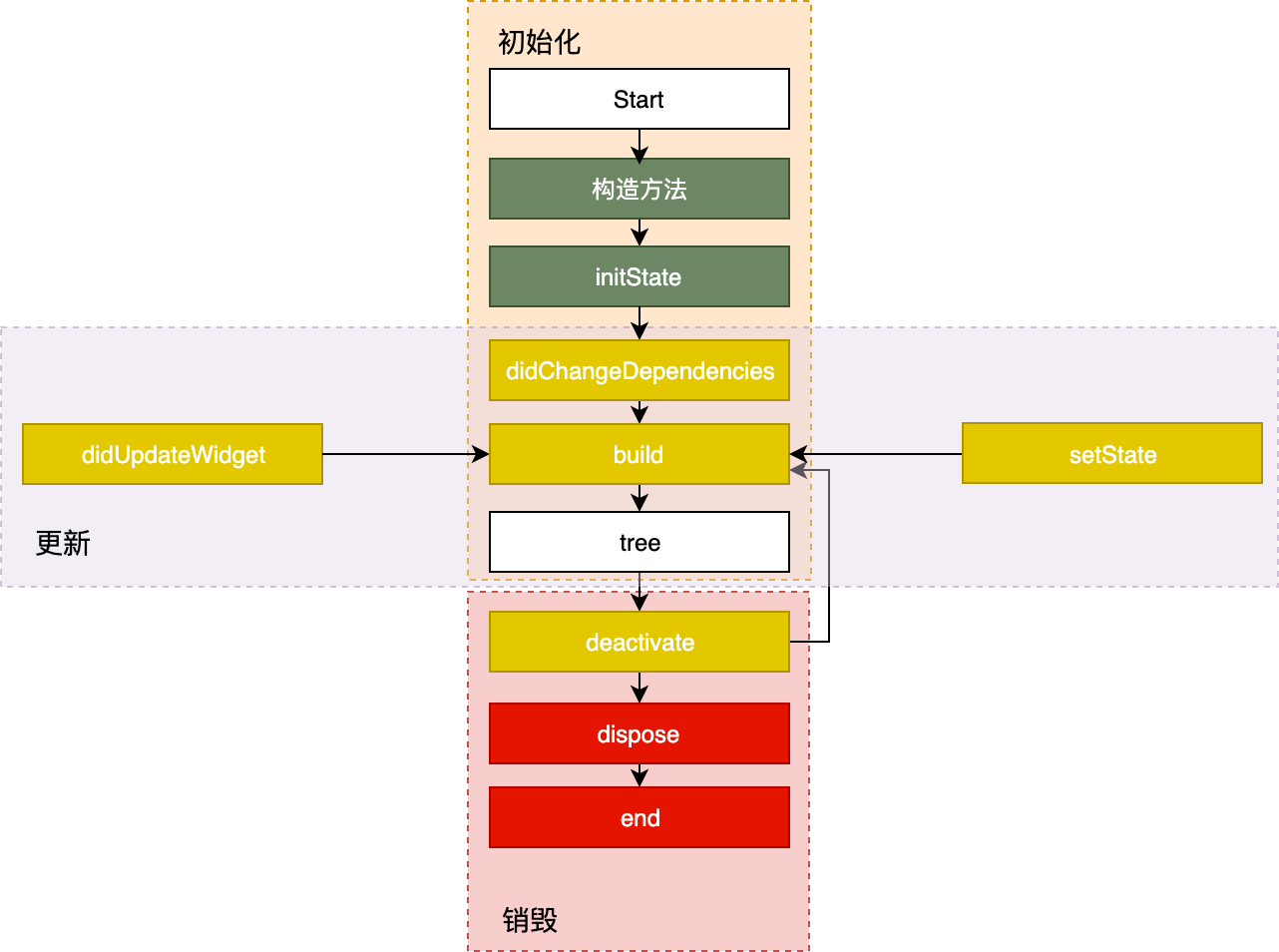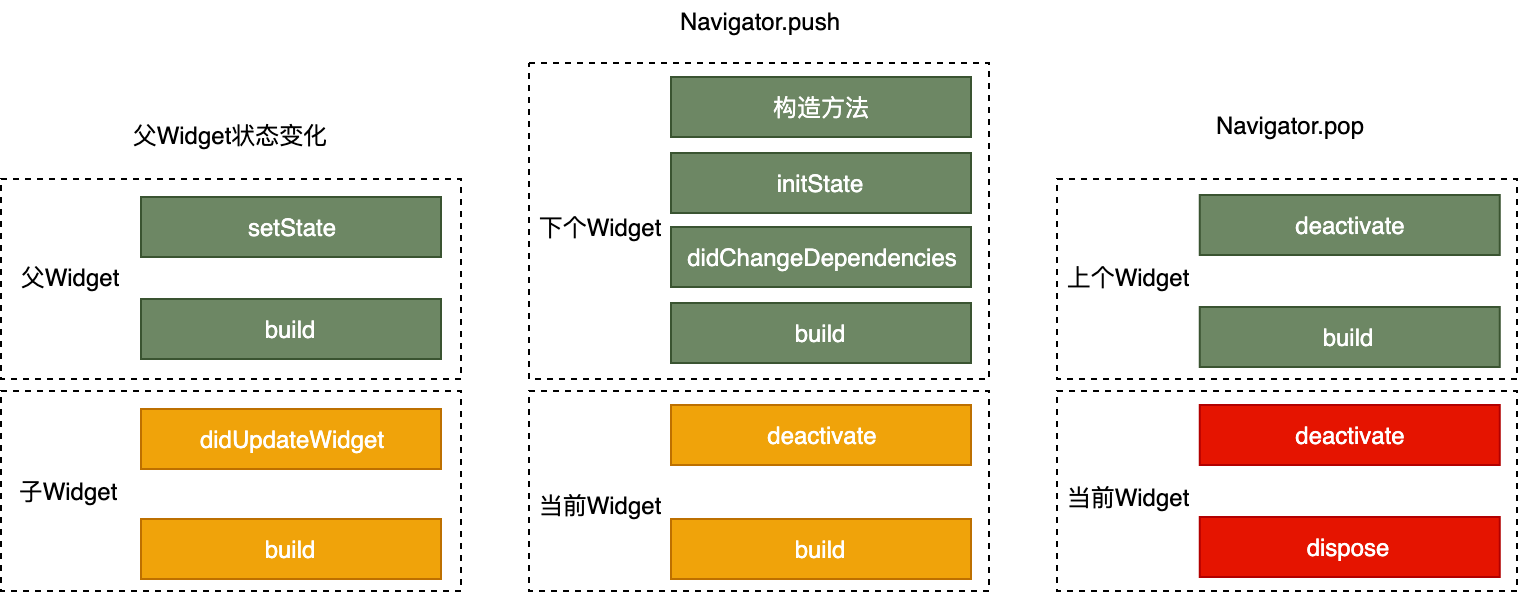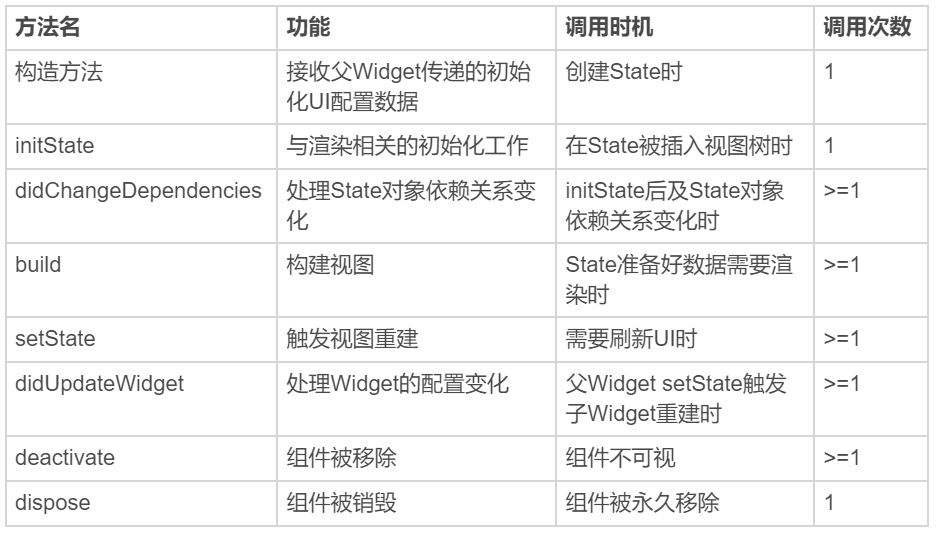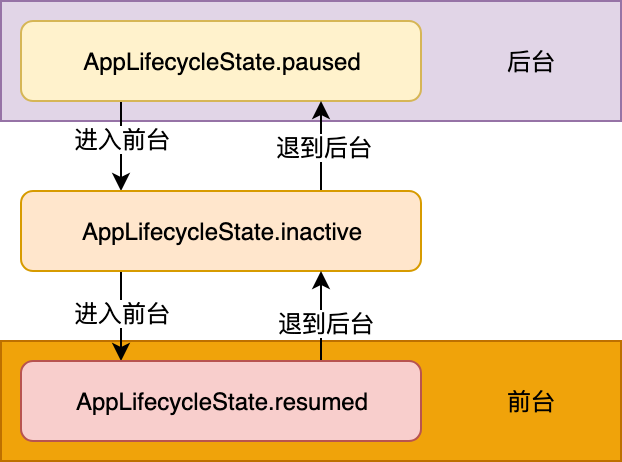11 | 提到生命周期,我们是在说什么?

讲述:陈航
时长12:52大小11.80M
你好,我是陈航。今天,我要和你分享的主题是 Flutter 中的生命周期是什么。
在上一篇文章中,我们从常见的 StatefulWidget 的“万金油”误区出发,一起回顾了 Widget 的 UI 更新机制。
通过父 Widget 初始化时传入的静态配置,StatelessWidget 就能完全控制其静态展示。而 StatefulWidget,还需要借助于 State 对象,在特定的阶段来处理用户的交互或其内部数据的变化,并体现在 UI 上。这些特定的阶段,就涵盖了一个组件从加载到卸载的全过程,即生命周期。与 iOS 的 ViewController、Android 的 Activity 一样,Flutter 中的 Widget 也存在生命周期,并且通过 State 来体现。
而 App 则是一个特殊的 Widget。除了需要处理视图显示的各个阶段(即视图的生命周期)之外,还需要应对应用从启动到退出所经历的各个状态(App 的生命周期)。
对于开发者来说,无论是普通 Widget(的 State)还是 App,框架都给我们提供了生命周期的回调,可以让我们选择恰当的时机,做正确的事儿。所以,在对生命周期有了深入理解之后,我们可以写出更加连贯流畅、体验优良的程序。
那么,今天我就分别从 Widget(的 State)和 App 这两个维度,与你介绍它们的生命周期。
State 生命周期
State 的生命周期,指的是在用户参与的情况下,其关联的 Widget 所经历的,从创建到显示再到更新最后到停止,直至销毁等各个过程阶段。
这些不同的阶段涉及到特定的任务处理,因此为了写出一个体验和性能良好的控件,正确理解 State 的生命周期至关重要。
State 的生命周期流程,如图 1 所示:
可以看到,State 的生命周期可以分为 3 个阶段:创建(插入视图树)、更新(在视图树中存在)、销毁(从视图树中移除)。接下来,我们一起看看每一个阶段的具体流程。
创建
State 初始化时会依次执行 :构造方法 -> initState -> didChangeDependencies -> build,随后完成页面渲染。
我们来看一下初始化过程中每个方法的意义。
- 构造方法是 State 生命周期的起点,Flutter 会通过调用 StatefulWidget.createState() 来创建一个 State。我们可以通过构造方法,来接收父 Widget 传递的初始化 UI 配置数据。这些配置数据,决定了 Widget 最初的呈现效果。
- initState,会在 State 对象被插入视图树的时候调用。这个函数在 State 的生命周期中只会被调用一次,所以我们可以在这里做一些初始化工作,比如为状态变量设定默认值。
- didChangeDependencies 则用来专门处理 State 对象依赖关系变化,会在 initState() 调用结束后,被 Flutter 调用。
- build,作用是构建视图。经过以上步骤,Framework 认为 State 已经准备好了,于是调用 build。我们需要在这个函数中,根据父 Widget 传递过来的初始化配置数据,以及 State 的当前状态,创建一个 Widget 然后返回。
更新
Widget 的状态更新,主要由 3 个方法触发:setState、didchangeDependencies 与 didUpdateWidget。
接下来,我和你分析下这三个方法分别会在什么场景下调用。
- setState:我们最熟悉的方法之一。当状态数据发生变化时,我们总是通过调用这个方法告诉 Flutter:“我这儿的数据变啦,请使用更新后的数据重建 UI!”
- didChangeDependencies:State 对象的依赖关系发生变化后,Flutter 会回调这个方法,随后触发组件构建。哪些情况下 State 对象的依赖关系会发生变化呢?典型的场景是,系统语言 Locale 或应用主题改变时,系统会通知 State 执行 didChangeDependencies 回调方法。
- didUpdateWidget:当 Widget 的配置发生变化时,比如,父 Widget 触发重建(即父 Widget 的状态发生变化时),热重载时,系统会调用这个函数。
一旦这三个方法被调用,Flutter 随后就会销毁老 Widget,并调用 build 方法重建 Widget。
销毁
组件销毁相对比较简单。比如组件被移除,或是页面销毁的时候,系统会调用 deactivate 和 dispose 这两个方法,来移除或销毁组件。
接下来,我们一起看一下它们的具体调用机制:
- 当组件的可见状态发生变化时,deactivate 函数会被调用,这时 State 会被暂时从视图树中移除。值得注意的是,页面切换时,由于 State 对象在视图树中的位置发生了变化,需要先暂时移除后再重新添加,重新触发组件构建,因此这个函数也会被调用。
- 当 State 被永久地从视图树中移除时,Flutter 会调用 dispose 函数。而一旦到这个阶段,组件就要被销毁了,所以我们可以在这里进行最终的资源释放、移除监听、清理环境,等等。
如图 2 所示,左边部分展示了当父 Widget 状态发生变化时,父子双方共同的生命周期;而中间和右边部分则描述了页面切换时,两个关联的 Widget 的生命周期函数是如何响应的。
我准备了一张表格,从功能,调用时机和调用次数的维度总结了这些方法,帮助你去理解、记忆。
另外,我强烈建议你打开自己的 IDE,在应用模板中增加以上回调函数并添加打印代码,多运行几次看看各个函数的执行顺序,从而加深对 State 生命周期的印象。毕竟,实践出真知。
App 生命周期
视图的生命周期,定义了视图的加载到构建的全过程,其回调机制能够确保我们可以根据视图的状态选择合适的时机做恰当的事情。而 App 的生命周期,则定义了 App 从启动到退出的全过程。
在原生 Android、iOS 开发中,有时我们需要在对应的 App 生命周期事件中做相应处理,比如 App 从后台进入前台、从前台退到后台,或是在 UI 绘制完成后做一些处理。
这样的需求,在原生开发中,我们可以通过重写 Activity、ViewController 生命周期回调方法,或是注册应用程序的相关通知,来监听 App 的生命周期并做相应的处理。而在 Flutter 中,我们可以利用WidgetsBindingObserver类,来实现同样的需求。
接下来,我们就来看看具体如何实现这样的需求。
首先,我们来看看 WidgetsBindingObserver 中具体有哪些回调函数:
可以看到,WidgetsBindingObserver 这个类提供的回调函数非常丰富,常见的屏幕旋转、屏幕亮度、语言变化、内存警告都可以通过这个实现进行回调。我们通过给 WidgetsBinding 的单例对象设置监听器,就可以监听对应的回调方法。
考虑到其他的回调相对简单,你可以参考官方文档,对照着进行练习。因此,我今天主要和你分享 App 生命周期的回调 didChangeAppLifecycleState,和帧绘制回调 addPostFrameCallback 与 addPersistentFrameCallback。
生命周期回调
didChangeAppLifecycleState 回调函数中,有一个参数类型为 AppLifecycleState 的枚举类,这个枚举类是 Flutter 对 App 生命周期状态的封装。它的常用状态包括 resumed、inactive、paused 这三个。
- resumed:可见的,并能响应用户的输入。
- inactive:处在不活动状态,无法处理用户响应。
- paused:不可见并不能响应用户的输入,但是在后台继续活动中。
这里,我来和你分享一个实际案例。
在下面的代码中,我们在 initState 时注册了监听器,在 didChangeAppLifecycleState 回调方法中打印了当前的 App 状态,最后在 dispose 时把监听器移除:
我们试着切换一下前、后台,观察控制台输出的 App 状态,可以发现:
- 从后台切入前台,控制台打印的 App 生命周期变化如下: AppLifecycleState.paused->AppLifecycleState.inactive->AppLifecycleState.resumed;
- 从前台退回后台,控制台打印的 App 生命周期变化则变成了:AppLifecycleState.resumed->AppLifecycleState.inactive->AppLifecycleState.paused。
可以看到,App 前后台切换过程中打印出的状态是完全符合预期的。
帧绘制回调
除了需要监听 App 的生命周期回调做相应的处理之外,有时候我们还需要在组件渲染之后做一些与显示安全相关的操作。
在 iOS 开发中,我们可以通过 dispatch_async(dispatch_get_main_queue(),^{…}) 方法,让操作在下一个 RunLoop 执行;而在 Android 开发中,我们可以通过 View.post() 插入消息队列,来保证在组件渲染后进行相关操作。
其实,在 Flutter 中实现同样的需求会更简单:依然使用万能的 WidgetsBinding 来实现。
WidgetsBinding 提供了单次 Frame 绘制回调,以及实时 Frame 绘制回调两种机制,来分别满足不同的需求:
- 单次 Frame 绘制回调,通过 addPostFrameCallback 实现。它会在当前 Frame 绘制完成后进行进行回调,并且只会回调一次,如果要再次监听则需要再设置一次。
- 实时 Frame 绘制回调,则通过 addPersistentFrameCallback 实现。这个函数会在每次绘制 Frame 结束后进行回调,可以用做 FPS 监测。
总结
在今天这篇文章中,我和你介绍了 State 和 App 的生命周期,这是 Flutter 给我们提供的,感知 Widget 和应用在不同阶段状态变化的回调。
首先,我带你重新认识了 Widget 生命周期的实际承载者 State。我将 State 的生命周期划分为了创建(插入视图树)、更新(在视图树中存在)、销毁(从视图树种移除)这 3 个阶段,并为你介绍了每个阶段中涉及的关键方法,希望你能够深刻理解 Flutter 组件从加载到卸载的完整周期。
然后,通过与原生 Android、iOS 平台能力的对比,以及查看 WidgetsBindingObserver 源码的方式,我与你讲述了 Flutter 常用的生命周期状态切换机制。希望你能掌握 Flutter 的 App 生命周期监听方法,并理解 Flutter 常用的生命周期状态切换机制。
最后,我和你一起学习了 Flutter 帧绘制回调机制,理解了单次 Frame 绘制回调与实时 Frame 绘制回调的异同与使用场景。
为了能够精确地控制 Widget,Flutter 提供了很多状态回调,所以今天这一篇文章,涉及到的方法有些多。但,只要你分别记住创建、更新与销毁这三条主线的调用规则,就一定能把这些方法的调用顺序串起来,并能在实际开发中运用正确的方法去感知状态变更,写出合理的组件。
我把今天分享所涉及的全部知识点打包成了一个小项目,你可以下载后在工程中实际运行,并对照着今天的课程学习,体会在不同场景下这些函数的调用时机。
思考题
最后,请你思考下这两个问题:
- 构造方法与 initState 函数在 State 的生命周期中都只会被调用一次,也大都用于完成一些初始化的工作。根据我们今天的学习,你能否举出例子,比如哪些操作适合放在构造方法,哪些操作适合放在 initState,而哪些操作必须放在 initState。
- 通过 didChangeDependencies 触发 Widget 重建时,父子 Widget 之间的生命周期函数调用时序是怎样的?
欢迎你在评论区给我留言分享你的观点,我会在下一篇文章中等待你!感谢你的收听,也欢迎你把这篇文章分享给更多的朋友一起阅读。
精选留言(11)
- 张简2019-07-2342节和43节其实可以提前讲讲,大多数开发者都是这种混合接入方式,和具体开发无关。首先遇到的就是混合接入问题。展开 1 11
- 许童童2019-07-23在构造函数中Widget还未生成,所以只能做一些参数传入的处理,initState中可以做初始化State的变量的操作。展开
作者回复: 赞
4 - jia589602019-07-24为啥navigator.push()之后当前的widget deactivate了还要build一次?对老师给的工程代码验证了确实是这样,还请老师解释下展开
作者回复: 因为State在视图树的相对位置变了
1 1 - 丿北纬91度灬2019-07-27老师,Flutter的源码是怎么分类的,感觉分包好乱,经常找不到源码,不知道该去哪儿找
- Bula2019-07-26可能是我前面的知识没理解透彻 切换一个新的视图,当前的widget就会回调deactivate ,移除了。那返回回来 这个视图是需要再重建一次吗 ,返回操作很常见,为什么要移除前一个视图的widget啊
作者回复: 因为State的相对位置变了呀。不过放心UI是不会刷新的
1 - Geek_60d7a72019-07-24关于dart的mixin,老师能讲讲么,尤其是mixin on,看了好多资料都还不是很清晰…
作者回复: Mixin就是以非继承的方式实现代码复用的一种机制而已呀
- Geek_b095412019-07-24大牛,你好,我想买一本关于flutter的工具书,麻烦推荐一本
作者回复: 不推荐买书,如果想要快速了解一些核心Feature可以看看
官方的cookbook: https://flutter.dev/docs/cookbook和wendux写的Flutter实战:https://book.flutterchina.club/ 1 - YJ2019-07-24ios 中的viewWillAppear 在这里有对应的回调吗? 比如当前页面显示的时候此时想做点事情
作者回复: 没有。不过你可以用帧回调做类似的事情
- 吴小安2019-07-23deactivate 函数会被调用,这时 State 会被暂时从视图树中移除。值得注意的是,页面切换时,由于 State 对象在视图树中的位置发生了变化,需要先暂时移除后再重新添加,重新触发组件构建,因此这个函数也会被调用。
为什么push的时候当前的widget还需要buildbu?pop的时候不是执行一次build了么,push的时候执行的build有什么意义展开作者回复: 因为State在根视图的位置变了
1 - 许童童2019-07-23老师你好,为什么项目启动时Resolving dependencies和Running Gradle task 'assembleDebug'阶段要很长的时间,大概2分钟。有什么办法可以加快速度吗?
作者回复: Gradle默认每次编译都会resolve dependencies,每次都会去进行网络请求。如果你那边访问jCenter很慢,这个步骤就卡住了。
你可以临时在Project Preferences的Gradle那里启用Offline work,不过新增依赖之后你需要在把这个设置改回来 - 加温后的啤酒2019-07-23老师 因为我在iOS开发中,用到dispatch_async(dispatch_get_mainQueue).是用来切换到主线程,但是你文章提到是用来 "帧绘制回调”,并且Dart中没有多线程的概念,所以有点困惑、不是很理解这个“帧绘制回调”,能举个具体的例子解释下吗?展开
作者回复: 切换到主线程也不是马上切,是在下一个runloop给你切回来,这时候绘制已经结束了。